Iklan
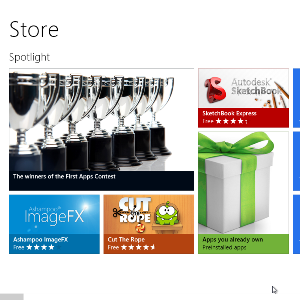 Salah satu manfaat utama dari Windows 8 Consumer Preview baru adalah penambahan Windows 8 Store, tidak ada di Windows 8 Developer Preview sebelumnya.
Salah satu manfaat utama dari Windows 8 Consumer Preview baru adalah penambahan Windows 8 Store, tidak ada di Windows 8 Developer Preview sebelumnya.
Dengan hadirnya Store, pengguna dapat dengan mudah menemukan, secara otomatis mengunduh dan menginstal aplikasi tanpa proses kuno mengunduh, memeriksa virus, menjalankan perangkat lunak penginstal dan memeriksa semua langkah dalam instalasi jalan.
Meskipun masih ada opsi untuk menginstal aplikasi dan game menggunakan metode tradisional, alat ini merampingkan prosesnya, memungkinkan akses cepat ke perangkat lunak sesuai permintaan dengan cara yang sama seperti Anda memasang aplikasi di ponsel alat.
Toko
Akses ke Store dapat dicapai dengan mengeklik ubin “tas belanja” di layar Mulai Windows 8. Jika ubin tidak terlihat, klik kanan dan pilih Semua aplikasi, lalu klik kanan Toko untuk Pin ke layar Mulai; proses ini diulang setiap kali Anda ingin menyematkan atau melepaskan sematan ubin apa pun.

Kembali ke layar Mulai (klik tombol kembali, tekan tombol Windows pada keyboard Anda atau ketuk sudut kiri bawah tampilan) dan luncurkan Store. Perhatikan bahwa koneksi Internet diperlukan untuk menggunakan fitur ini.
Dengan Toko diluncurkan, Anda dapat menelusuri dan memasang aplikasi secara bebas. Jika aplikasi gratis maka Anda dapat mengunduh tanpa masalah, asalkan Anda memiliki akun Windows Live yang terkait. Beberapa aplikasi memerlukan pembayaran, jadi Anda harus memiliki kartu kredit yang terkait dengan akun Windows Live Anda untuk mencapainya.
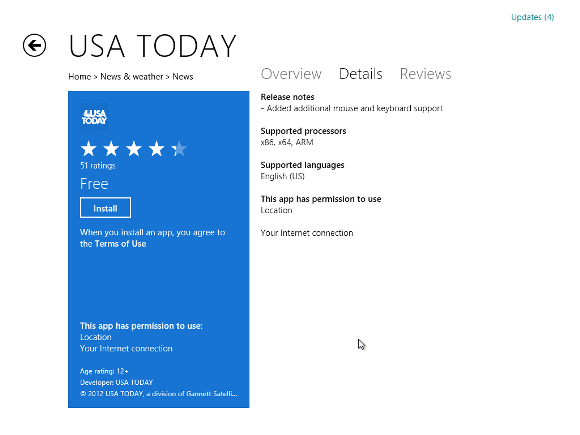
Ada beberapa hal yang harus Anda periksa ketika melihat aplikasi:
- Pertama, baca Gambaran Umum untuk mendapatkan gambaran tentang tujuan aplikasi ini.
- Kedua, lihat bidikan layar.
- Ketiga, baca layar Detail untuk memeriksa apakah perangkat Anda cocok untuk aplikasi ini. Misalnya, jika Anda memiliki tablet berbasis ARM, Anda harus memeriksa layar ini untuk memastikan aplikasi tersebut kompatibel.
- Keempat, baca ulasan aplikasi - selalu bernilai menghabiskan beberapa saat untuk mencari tahu apakah aplikasi tersebut sesuai untuk tujuan, berdasarkan umpan balik dari pengguna lain.
Menginstal Perangkat Lunak pada Windows 8 Consumer Preview
Saya sangat tertarik untuk tetap mengikuti perkembangan berita di beberapa mata pelajaran, dan untungnya ada banyak aplikasi berita untuk dipilih di Windows 8 Store.
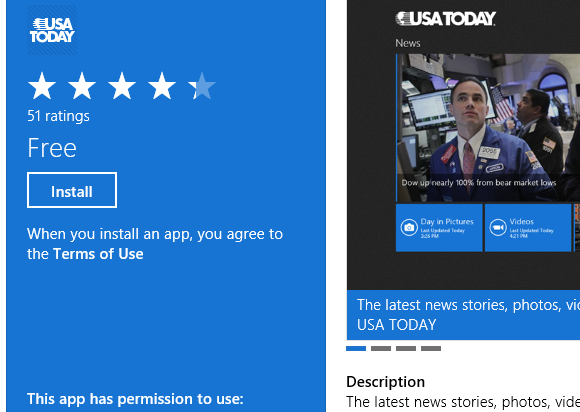
Tercantum dalam Berita & Cuaca> Kategori Berita adalah USA Today. Setelah saya melakukan pemeriksaan yang dijelaskan dalam empat langkah di atas, saya mengklik Install tombol.
Setelah langkah ini, Anda bisa duduk dan rileks. Bergantung pada ukuran aplikasi Anda akan dikirim langsung kembali ke layar Store atau Anda dapat menonton kemajuan pengunduhan dan pemasangan aplikasi.
Kembali ke layar Mulai untuk meluncurkan aplikasi, dan selamat menikmati!
Menghapus Aplikasi yang Diinstal dari Store
Semudah menambahkan aplikasi baru dari Windows 8 Store, menghapus instalannya bahkan lebih sederhana.

Menghapus aplikasi adalah kasus sederhana untuk menemukannya di Mulailah layar atau Semua aplikasi layar, mengklik kanan dan memilih Copot pemasangan. Proses penghapusan instalan dilakukan secara otomatis, seperti halnya pemasangan, jadi Anda tidak perlu terlibat dalam langkah-langkah tambahan seperti yang Anda lakukan dengan prosedur pemasangan tradisional, MSI atau berbasis EXE.
Perhatikan bahwa jika semua yang ingin Anda lakukan adalah melepaskan sematan aplikasi dari layar Mulai maka Anda cukup klik kanan dan pilih Lepas sematan dari Mulai.
Solusi Tradisional
Anda mungkin lega mengetahui bahwa masih mungkin untuk menginstal dan menghapus instalan perangkat lunak dari media penyimpanan dan diunduh dari situs web dan situs distribusi digital.

Ketika CD atau DVD dimasukkan, Windows 8 akan menanyakan kepada Anda bagaimana Anda ingin melanjutkan. Beralih ke tampilan Desktop (ubin pertama di baris kedua pada layar Mulai) Anda dapat memilih untuk melihat konten disk atau menjalankannya. Jika Anda memilih untuk menjalankan disc, dengan asumsi bahwa itu digunakan untuk menginstal perangkat lunak maka Anda dapat melanjutkan seperti biasa.
Untuk menghapus aplikasi yang diinstal dengan cara ini, opsi tercepat adalah dengan menekan Windows + R dan ketik "panel kontrol" (tanpa tanda kutip) untuk mengakses layar Program dan Fitur dan menggunakan Copot pemasangan pilihan.
Windows 8: Siap untuk Perangkat Lunak!
Seperti yang Anda lihat, sistem operasi Windows 8 siap untuk Anda konfigurasikan dengan perangkat lunak favorit Anda.
Dengan berbagai pilihan cara memasang aplikasi pada Windows 8, dimasukkannya toko gaya aplikasi seluler jelas merupakan kelonggaran bagi pengguna yang terkesan dengan fitur serupa di versi terbaru Mac OS X. Selain UI berbasis layar sentuh yang dioptimalkan, ini mendorong Windows 8 ke masa depan dinamis, tetapi untungnya Desktop tradisional tetap ada, sama seperti opsi MS-DOS lama tetap ada Windows 95.
Namun, waktu telah berubah; menginstal perangkat lunak dengan satu klik mudah, cepat dan memuaskan.
Christian Cawley adalah Wakil Editor untuk Keamanan, Linux, DIY, Pemrograman, dan Penjelasan Teknologi. Ia juga memproduksi The Really Useful Podcast dan memiliki pengalaman luas dalam dukungan desktop dan perangkat lunak. Sebagai kontributor majalah Linux Format, Christian adalah seorang penggerutu Raspberry Pi, pencinta Lego dan penggemar game retro.


